管理ドメイン表示
管理ドメインを作成してオブジェクトを生成すると、階層 (ツリー) 表示とトポロジ (リージョナル) 表示形式でそれらを表示することができます。
管理ドメイン表示で、監視タスクや管理タスクをサポートするオブジェクトの集合を構築できます。ビルディングやサブネットなどのグループオブジェクトごとにホストセットをグループ化できます。管理ドメイン内のオブジェクトは、すべてを表示することも、一部だけ (特定の機能をサポートするサーバーなど) を表示することもできます。
管理ドメイン表示は、1 つの管理ドメインに含まれる複数のオブジェクトを表示します。オブジェクトは、管理ドメインと、管理ドメインに含まれるすべてのグループおよびホストです。
次の図に、管理ドメインの例を示します。この例では、Payroll Servers 1 が、Payroll オフィスのすべてのホストマシンで構成される管理ドメインとなります。ホストマシンは、2 か所のサイト (Campus A と Campus B) にあります。Campus B は、 1 つのビル (Building B) に 2 つのホストマシン (Payroll 1 と Payroll 2) を所有しています。
図 5–2 管理ドメイン例
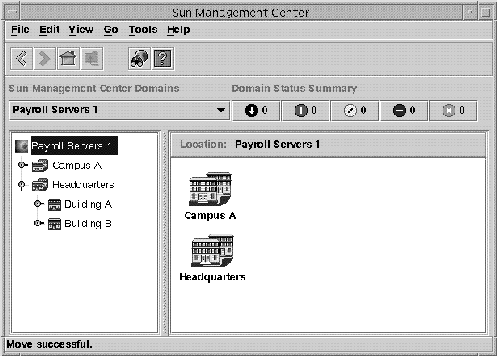
ビルディングではなくサブネットごとにマシンをグループ化するなど、同じようなタイプの管理ドメインを作成することができます。その場合、監視活動を最大限サポートできる管理ドメインと下位グループを階層構造で作成する必要があります。
管理ドメインの詳細は、第 2 章「Sun Management Center の管理ドメインの使用」を参照してください。
メインコンソールウィンドウは、管理ドメインとメンバーを左右 2 つで表示します。左側が階層表示、右側がトポロジ表示です。
-
階層 (ツリー) 表示
階層表示は、管理ドメインとそのメンバーの相互関係を示します。階層表示の一部のオブジェクトには、他のオブジェクト (オブジェクトグループや単一オブジェクトなど) が含まれます。
図 5–2 の Building B は、Headquarters 管理ドメインに含まれる単一オブジェクトですが、ネットワーク 194.150.151.52、サブネット mpk12-238-n および GROUPA、ホスト machineA および machineB を含むオブジェクトグループでもあります。
詳細は、「階層表示」を参照してください。
-
トポロジ表示
トポロジ表示は、階層ツリーで選択されたオブジェクトのメンバーを示します。
詳細は、「トポロジ表示」を参照してください。
階層表示
階層表示には 2 種類のウィンドウがあります。
管理ドメインの階層表示は、管理ドメインとそのメンバーを表示します。
ブラウザ階層表示は、ホストとそのモジュールを表示します。この表示は、ブラウザ の「詳細」ウィンドウの一部です (第 7 章「管理オブジェクト情報の表示」を参照)。
管理ドメイン階層表示とブラウザ 階層表示は同様の動作をします。また、両ウィンドウともに階層表示はウィンドウの左側に表示されます。
 階層表示をナビゲートする
階層表示をナビゲートする
-
ホストの詳細を表示するには、メインコンソールウィンドウのホストアイコンをダブルクリックします。
-
管理オブジェクトのコンテンツを表示するには、オブジェクトアイコンの左隣にある展開アイコン
 をクリックします。
をクリックします。展開アイコンは取っ手のような形をしています。アイコンの色が濃くなり、下位オブジェクトが階層表示されます。
展開アイコンを持つオブジェクトには追加情報が含まれています。下位オブジェクトを表示することで、そのオブジェクトの詳細がわかります。
-
管理オブジェクトの詳細情報を表示するには、オブジェクトアイコンをダブルクリックします。
-
管理オブジェクトがコンテナアイコン (ドメイン、グループオブジェクトなど) で展開されない場合、そのアイコンの色が濃くなります。階層表示とトポロジ表示は開いて、オブジェクトの内容を表示します。
-
管理オブジェクトがコンテナアイコンで展開される場合は、下位オブジェクトを削除するよう、階層表示とトポロジ表示はオブジェクトの内容を圧縮します。
-
管理オブジェクトが最下位レベルのアイコン (ホストなど) の場合は、「詳細」ウィンドウに、そのオブジェクトに関する追加情報が表示されます。詳細は、第 6 章「管理オブジェクトの詳細表示」を参照してください。
-
-
オブジェクトのポップアップメニューにアクセスするには、オブジェクトアイコン上でマウスボタン 3 を押します。
ポップアップメニューの詳細は、「ポップアップメニューを使用する」を参照してください。
トポロジ表示
トポロジ表示は、階層表示で選択されたオブジェクトのメンバーを表示します。トポロジ表示は、次のような方法でカスタマイズできます。
-
オブジェクトの表示方法を変更する (「トポロジレイアウトを変更する」を参照)。たとえば、オブジェクトをグリッド、ネットワーク、リングなどで表示することができます。
-
オブジェクト同士を接続する (「トポロジ表示でオブジェクトを接続する」を参照)。
-
バックグラウンドピクチャーやマップを追加する (「トポロジ表示にバックグラウンドイメージを追加する」を参照)。
トポロジ表示には、次の 2 種類のウィンドウがあります。
管理ドメインとブラウザのコンテンツ表示は、同様の動作をします。
 トポロジ表示をナビゲートする
トポロジ表示をナビゲートする
-
ホストの詳細を表示するには、ホストアイコンをクリックまたはダブルクリックします。
-
選択されたオブジェクトがホストの場合は、「詳細」ウィンドウが表示されます。
-
選択されたオブジェクトにほかの管理オブジェクトが含まれる場合は、トポロジ表示が展開して選択されたオブジェクトのメンバーを表示します。
-
-
オブジェクトのポップアップメニューにアクセスするには、オブジェクトアイコン上でマウスボタン 3 を押します。
ポップアップメニューの詳細は、「ポップアップメニューを使用する」を参照してください。
-
オブジェクトを選択するには、オブジェクトアイコンをクリックします。
 トポロジレイアウトを変更する
トポロジレイアウトを変更する
トポロジ表示では、いくつかのレイアウトタイプからオブジェクトを表示するレイアウトを選択することができます。たとえば、オブジェクトをリストで表示することも、リングネットワークで表示することも可能です。
-
トポロジレイアウトを変更するには、メインコンソールウィンドウの「表示」メニューから「トポロジのレイアウト」を選択します。
選択リストが表示されます。
-
使用するレイアウトをクリックします。
次のレイアウトタイプから選択できます。
-
ネットワーク (デフォルト) – 次のどちらかの方法で配列されたオブジェクトを表示します。
-
オブジェクトを、検出またはデータベースに追加した順番で、ウィンドウ全体に配列する。
-
コンソールユーザーが指定した方法で配列する。
-
-
グリッド – オブジェクトを、検出またはデータベースに追加した順番で、一定間隔のグリッドに配列します。
-
リスト – オブジェクトを、検出またはデータベースに追加した順番で、縦方向のリストに表示します。
-
バス – ネットワークバスの表示をミラー化する一連のラインによって互いに接続されたオブジェクトを表示します。
-
スター – オブジェクトをスター型に表示して、親オブジェクトがスターネットワークであることを示します。
-
スポークリング – オブジェクトをリング型に表示して、親オブジェクトがリングネットワークであることを示します。
トポロジレイアウトは、ユーザーがレイアウトタイプを選択してから数秒以内に切り替わります。
-
 トポロジ表示にバックグラウンドイメージを追加する
トポロジ表示にバックグラウンドイメージを追加する
バックグラウンドイメージを指定して、物理コンポーネントが存在する場所付近に管理オブジェクトを配置することができます。この方法は、管理オブジェクトが複数の州や国に設置されている場合に有効です。一旦バックグラウンドを設定してその場所にオブジェクトを配置すると、問題が発生しても、管理オブジェクトの場所を把握していることにより迅速に対応することができます。
-
現在のトポロジ表示にバックグラウンドを指定するには、メインコンソールウィンドウの「表示」メニューから「トポロジバックグラウンドの設定」を選択します。
「トポロジバックグラウンドの設定」ウィンドウが表示されます。
-
使用する地理的ロケーションをクリックします。
ヒント –ウィンドウの右側にあるスクロールバーを利用すると、リストを上方向や下方向に移動できます。
-
表示するバックグラウンドイメージのインスタンス数を決定します。
-
バックグラウンドイメージのインスタンスが 1 つだけの場合は、「このイメージをバックグラウンドにしますか?」が選択されていないことを確認してください。
-
バックグラウンドイメージのインスタンスが複数の場合は、「このイメージをバックグラウンドにしますか?」が選択されていることを確認してください。
-
-
変更を実行して「トポロジバックグラウンドの設定」ウィンドウを閉じるには、 「設定」をクリックします。
 トポロジ表示からバックグラウンドイメージを削除する
トポロジ表示からバックグラウンドイメージを削除する
-
現在のトポロジ表示からバックグラウンドを削除するには、メインコンソールウィンドウの「表示」メニューから「トポロジバックグラウンドの設定」を選択します。
「トポロジバックグラウンドの設定」ウィンドウが表示されます。
-
「設定解除」ボタンをクリックします。
「トポロジバックグラウンドの設定」ウィンドウが閉じます。トポロジ表示が、バックグラウンドイメージなしで再び作成されます。
 トポロジ表示でオブジェクトを接続する
トポロジ表示でオブジェクトを接続する
ネットワークのトポロジ表示をより現実的にするために、オブジェクト間のネットワーク接続表示を作成することができます。
-
トポロジ表示で、接続する最初の管理オブジェクトのアイコンをクリックします。
選択したオブジェクトの近くに選択ボックスが表示されます。
-
Shift キーを押しながら、次に接続する管理オブジェクトのアイコンをクリックします。
選択したオブジェクトの近くに選択ボックスが表示されます。この時点では、両方のオブジェクトに選択ボックスがあります。
-
接続を作成するために、メインコンソールウィンドウの「編集」メニューから「接続の作成」を選択します。
「接続の作成」ウィンドウが表示されます。
-
「接続の作成」ウィンドウで、使用するネットワーク接続のタイプをクリックします。
選択可能なタイプは次のとおりです。
-
一般 – ネットワーク接続のタイプが不明、または他のカテゴリに当てはまらない場合。
-
RS–232 – RS-232 接続
-
T1 – T1 接続
-
T3 – T3 接続
-
-
接続用のラベルを入力します。
たとえば、Print Client-Print Server と入力します。
-
(省略可能) 補足情報を入力します。
-
接続を作成して「接続の作成」ウィンドウを閉じるには、 「了解」をクリックします。
トポロジ表示にオブジェクトを接続するラインが表示されます。
 管理オブジェクト間の接続を削除する
管理オブジェクト間の接続を削除する
- © 2010, Oracle Corporation and/or its affiliates
